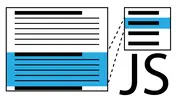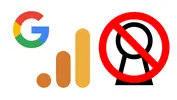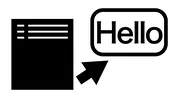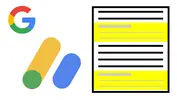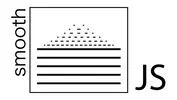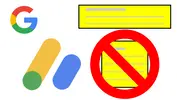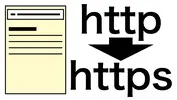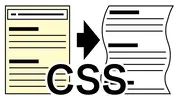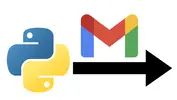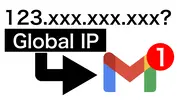2021-10-06
BlogManagement, Google
Google Analyticsから自分のアクセスを除外する
自分のホームページを改定する際に, 何度か自分でアクセスすることがある. これは, 訪問者の記録を見る際に不便. したがって, 自分のアクセス記録を除外するように設定する.
目次
設定
以下のように,
- 自宅や職場のルーターに適用させ, そのルーター配下のデバイスからのアクセスを除外する方法
- PCのChromeに専用アドオンをインストールして, 任意のネット回線からでもアクセス除外する方法
- iPhone, iPadにAdFilterをインストールして, 任意のネット回線からでもアクセス除外する方法
の3つを紹介する.
自分のグローバルIPを除外対象に設定
Google Analyticsで自宅等のグローバルIPを除外対象に設定する方法. なお, 自分のグローバルIPを自動で定期的に確認してくれる方法は
という記事に記載しているので, 興味があればご覧ください.
メリット・デメリット
メリット
- そのグローバルIP配下にいればデバイスを問わない
デメリット
- 固定IPに設定していなければ何らかのタイミングでグローバルIPは変わる
- 外出等で他の回線を利用している場合は適用されない
- 携帯の4G/5G等の回線のグローバルIPを別途設定すれば除外対象となるが, 結局これも何らかのタイミングで変わるので有効でない
設定方法
- あなたが現在インターネットに接続しているグローバルIPアドレス確認にアクセスして, 自分のグローバルIPを知る. (例:
123.123.123.123)

- Google Analyticsにアクセス
- 左下の
Adminをクリック

- 右にある列の
Filtersをクリック

ADD FILTERをクリック

Create new Fileterを選択し,Filter Name: 好きなフィルター名Filter Type:PredefinedSelect filter type:ExcludeSelect source or destination:traffic from the IP addressesSelect expression:that are equal toIP address: 上で調べた自分のIPアドレス (例:123.123.123.123)

Saveを押す
以上.
ログに反映されるのに数分かかる模様.
Realtimeで自分のアクセスが反映されているかが確認できる.
GoogleのExtensionsを利用する
メリット・デメリット
メリット
- どこからアクセスしても適用される
デメリット
- ブラウザ用のGoogle ExtensionなのでPCのみ可能. スマホには適用できない.
設定方法

Google アナリティクス オプトアウト アドオンをダウンロードをクリック
- インストールボタンをクリック
以上.
こちらはすぐに反映された.
iPhone, iPad (Safari) でAdFilterを利用する
メリット・デメリット
メリット
- iPhone, iPadならば, どこからでもアクセスしても除外できる
デメリット
現状, Safariのみに対応. Chromeでは使用不可
Google Analytics自体に対して追跡させないようにする手法のため, 自分のサイトだけでなく他のサイトに対しても適用される.
- すなわち, みんながこの手法を実践してしまうと, 私みたいなサイト管理者としては, どれだけの方がアクセスしてくださったかわからなくなるので悲しい.
設定方法
iPhone 8 (iOS 15.0)
- AdFilter をインストール
- AdFillterを起動し, 下部の
高度なブロックをタップ
Googleアナリティクスをオンにする
| Before | After |
|---|---|
設定アプリを開き,Safariをタップ
機能拡張をタップ
AdFilterをオンにする
| Before | After |
|---|---|
以上. 設定後, すぐに反映された.
これで, このiPhoneのSafariを利用している限り, 自分のアクセスは無視される.
iPad Pro (9.7 inch, 1st Gen) (iPadOS 14.8)
- AdFilter をインストール
- AdFillterを起動し, 下部の
高度なブロックをタップ
Googleアナリティクスをオンにする
| Before | After |
|---|---|
設定アプリを開き,Safariをタップし,コンテンツブロッカーをタップ
AdFilterをオンにする
| Before | After |
|---|---|
以上. 設定後, すぐに反映された.
これで, このiPhoneのSafariを利用している限り, 自分のアクセスは無視される.